Relution Teacher App - Aide aux enseignants pour gérer facilement les terminaux numériques en classe
Remarque
Jusqu'à présent, les fonctions destinées aux enseignants étaient disponibles dans l'app Relution Client pour iOS. Désormais, il existe une app distincte Relution Teacher pour les fonctions spécifiques aux enseignants. L'app est disponible pour les appareils iOS et les appareils Android
À quoi sert l'app Relution Teacher ?
De plus en plus de tablettes sont utilisées par les enseignants et les élèves pour créer des cours interactifs et vivants dans les écoles. Les apps scolaires et les contenus d'apprentissage numériques sont utilisés, ainsi que les voyages sur Internet à des fins de recherche. Cependant, ces appareils offrent de nombreuses autres possibilités qui ne sont pas nécessaires ou souhaitées pour un enseignement ciblé. C'est là qu'intervient l'application Relution Teacher, qui permet de préparer les tablettes de manière idéale pour un cours pendant la préparation du cours ou même peu avant le début du cours.
L'objectif est de fournir des applications, des liens Web et des contenus pertinents pour les leçons numériques avec des tablettes et de limiter les appareils des élèves aux fonctions essentielles. De cette façon, Relution soutient un enseignement sans chaos, sans distractions inutiles comme le chat ou les jeux.
En combinaison avec Apple Classroom ou Samsung Classroom Management, cela permet des cours interactifs et sans perturbation. Après le cours, toutes les apps et fonctions sont à nouveau disponibles sur les appareils des élèves.
Apprenez-en davantage sur ce qui est important lors de l'utilisation de tablettes à l'école, sur la façon de préparer les tablettes avec Relution et sur le fonctionnement de l'application Relution Teacher.
Comment les élèves des écoles sont-ils équipés de tablettes ?
On utilise souvent ce qu'on appelle des mallettes de tablettes, qui peuvent être utilisées dans toutes les classes. En règle générale, ce scénario d'équipement consiste en un ou plusieurs ensembles de classe avec une sélection de tablettes que les enseignants apportent en classe dans des mallettes à roulettes adaptées. Les tablettes sont distribuées aux élèves et récupérées à la fin de la leçon.
Il est également possible d'équiper des classes individuelles dans les écoles sur une base 1:1. Dans ce cas, les élèves disposent de leur "propre" tablette, qui est soit fournie par l'école, soit (co)financée par les parents dans le cadre d'un modèle de leasing. Dans ce scénario, d'autres possibilités d'app apparaissent automatiquement, telles que le travail permanent et transversal avec la tablette ou l'utilisation des appareils en dehors de l'école. Des appareils privés peuvent également être utilisés.
Que faut-il prendre en compte dans les différents modes de fonctionnement des tablettes ?
Du côté de l'informatique, il faut distinguer les différents modes de fonctionnement " École " et " Loisirs " dans le scénario 1:1. En classe, l'école est responsable de la sécurisation et du fonctionnement de la tablette. En dehors du bâtiment scolaire, les élèves doivent pouvoir utiliser la tablette de la manière la plus variée possible, par exemple pour jouer et communiquer avec leurs amis, ce qui ne devrait évidemment pas être possible pendant les cours.
Un système MDM doit donc être capable de passer d'un mode de fonctionnement à l'autre. Dans certains cas, on tente de répondre à cette exigence de deux manières différentes - en fonction du temps ou du lieu. Ces deux approches présentent des difficultés techniques en termes de stabilité de fonctionnement.
Pour l'approche basée sur le temps, des cas particuliers tels que les week-ends, les jours fériés, les vacances, les périodes libres et les absences des élèves doivent être pris en compte pour l'exécution automatique des modes école et temps libre. Pour l'approche basée sur l'emplacement, les déclencheurs doivent être fournis techniquement sans lacunes via GPS, WLAN SSID ou iBeacon. Il est toujours possible que des appareils contournent la détection automatique.
C'est pourquoi Relution Teacher offre un contrôle des appareils indépendant de l'heure et du lieu, ce qui permet à l'enseignant de commencer et de terminer les cours manuellement et intuitivement pour tous les élèves participants. Cela signifie que les appareils ne passent en mode enseignement que lorsqu'ils sont réellement nécessaires. En dehors des cours, toutes les fonctions des appareils qui sont en principe activées sont disponibles. Il s'agit d'une solution pratique qui peut également être appliquée à distance aux appareils destinés à l'enseignement à domicile.
Le mode Relution Off-time peut également être utilisé pour définir le moment où les appareils sont automatiquement verrouillés, par exemple la nuit, lorsqu'ils ne doivent plus être utilisés à la maison. Le lendemain, à la rentrée des classes, les appareils sont alors à nouveau pleinement opérationnels.
En dehors des heures de classe, les parents souhaitent souvent exercer un certain contrôle sur la tablette de leur enfant, par exemple en restreignant son utilisation en termes de temps ou de contenu. A cet effet, iOS notamment offre la possibilité de restreindre le temps d'écran, à condition que cette fonction n'ait pas été désactivée via le système MDM.
Quelles sont les conditions requises pour utiliser l'apps Relution Teacher ?
Pour utiliser Relution dans les écoles, une Licence d'éducation Relution est nécessaire. Avec cette licence, les classes de l'école concernée peuvent être mappées dans le portail Relution sous "Éducation" -> "Classes" en créant une entrée correspondante avec le nom de la classe ainsi que les enseignants et les élèves affectés (utilisateurs de Relution). Cette opération peut également être effectuée automatiquement par importation LDAP après connexion à partir du serveur de l'école.
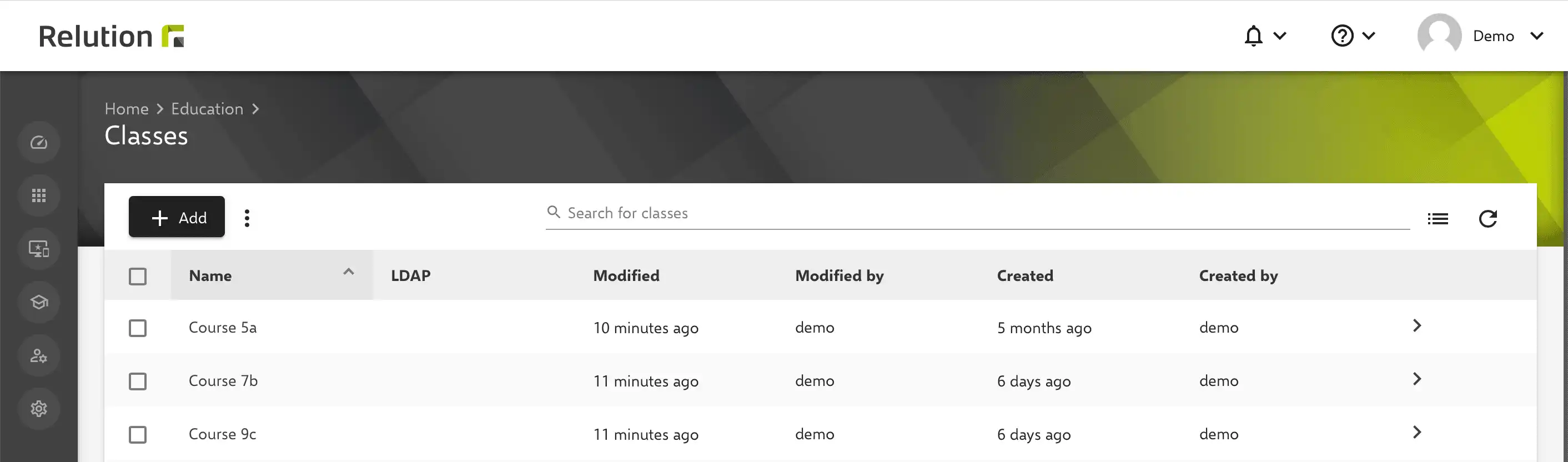
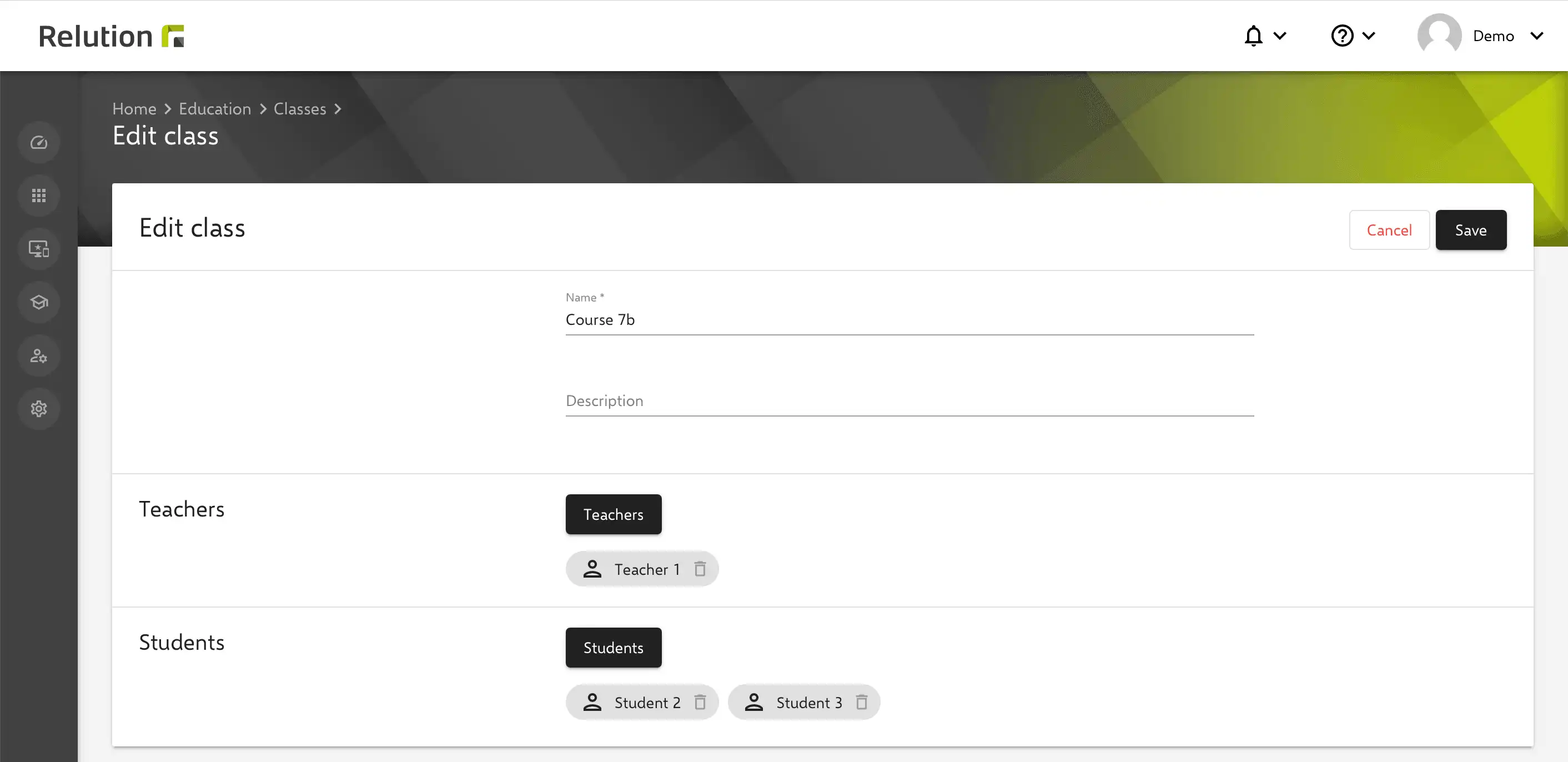
Les appareils des enseignants et des élèves utilisés dans l'école doivent être inscrits dans Relution. Les utilisateurs de Relution correspondants pour le professeur et les élèves sont affectés aux appareils respectifs dans Relution.
Une fois que l'app Relution Teacher est installée sur l'appareil de l'enseignant, elle est automatiquement configurée avec les informations des cours stockés lorsqu'elle est ouverte et peut ensuite être utilisée pour les cours stockés.
Quelles autres configurations de périphériques sont utiles ?
Les appareils peuvent recevoir divers paramètres via des politiques, comme la configuration du WiFi ou une image d'arrière-plan de l'école. En outre, les apps scolaires pour les cours peuvent être automatiquement mises à disposition sur les tablettes. Pour ce faire, les licences des apps à utiliser sur les appareils des enseignants et des élèves doivent être achetées au préalable de manière centralisée Apple Volume Purchase Program (VPP) ou Google Managed Play Store et attribuées aux appareils. Si l'utilisation de l'Apple App Store ou du Google Managed Play Store est autorisée sur un appareil dans Relution, des applications personnelles peuvent également être installées sur la tablette.
Comment les profils de cours sont-ils créés dans l'app Relution Teacher ?
Après avoir ouvert l'appli Relution Teacher sur l'appareil de l'enseignant, ce dernier voit toutes les classes auxquelles il est affecté. L'affectation se fait automatiquement via Relution et aucune configuration manuelle par l'enseignant n'est nécessaire.
L'app Relution Teacher permet de créer des profils de cours, qui peuvent ensuite être réutilisés dans plusieurs classes. Il n'est pas nécessaire de définir un profil de leçon distinct pour chaque leçon ou niveau scolaire, mais de créer des unités thématiques.
Un nouveau profil de leçon peut être créé via le symbole plus. L'enseignant dispose alors de plusieurs options. D'une part, le type de profil examen peut être défini. Cela indique sur les appareils des élèves que la leçon est en mode examen. Avec l'option "Profil d'enseignement personnel", le profil n'est pas visible pour les autres enseignants.
Pour la fourniture de contenu, les apps peuvent désormais être sélectionnées dans l'App Store de Relution, où seules les apps pertinentes sur le plan éducatif sont fournies par l'école. En outre, les apps système d'Apple peuvent être sélectionnées et des liens vers des sites Web peuvent être utilisés ou créés manuellement à la volée avant le cours.
Dans la partie inférieure du profil, les fonctions du système peuvent être contrôlées. Il s'agit par exemple de "Afficher Safari et les liens web", qui est obligatoire pour utiliser les liens web ajoutés. Ou "Autoriser AirDrop" pour permettre aux enseignants de distribuer du matériel pédagogique sous forme de PDF ou d'autres types de documents aux appareils des élèves. De même, les élèves peuvent renvoyer les documents à l'appareil de l'enseignant après les avoir modifiés.
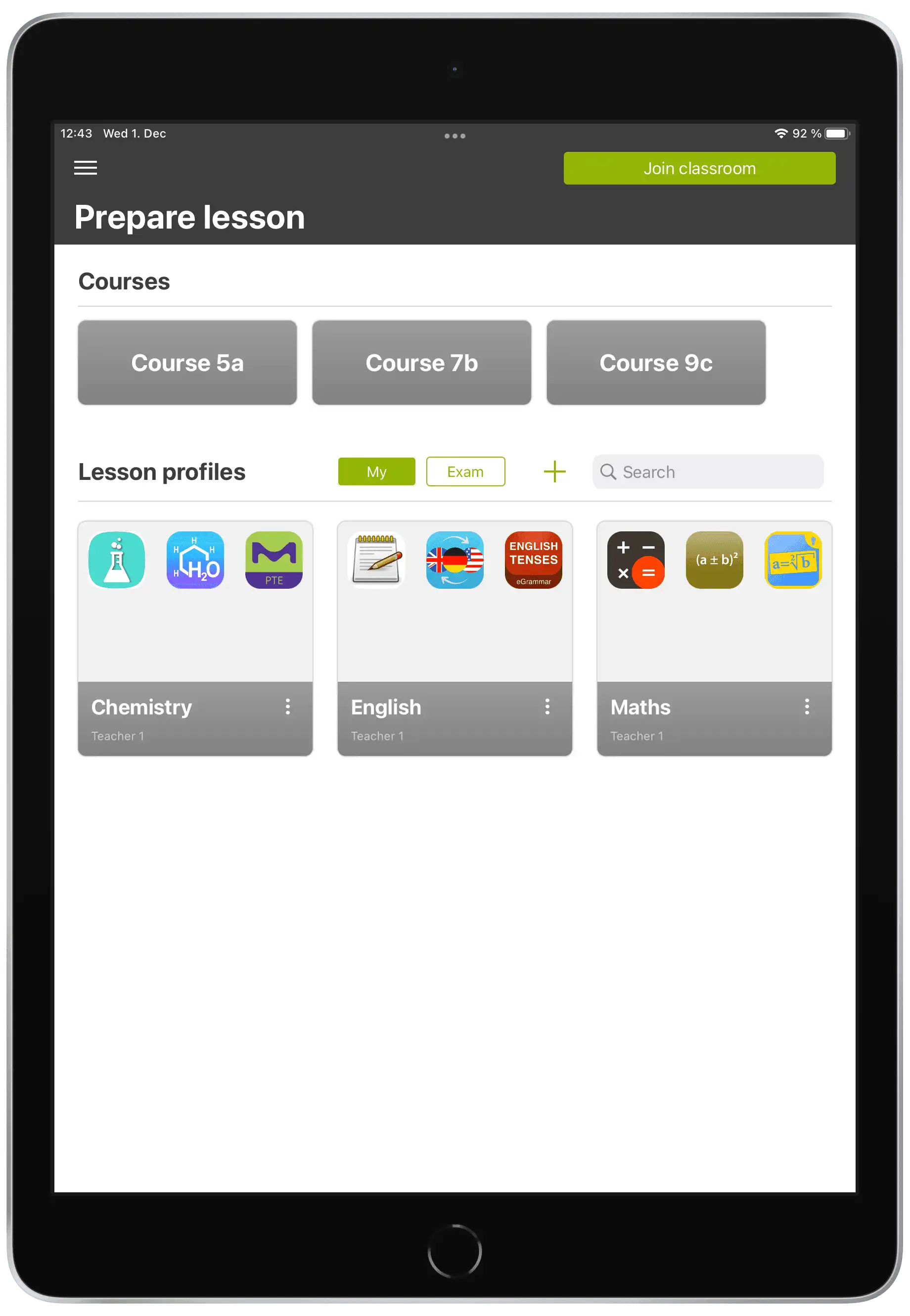
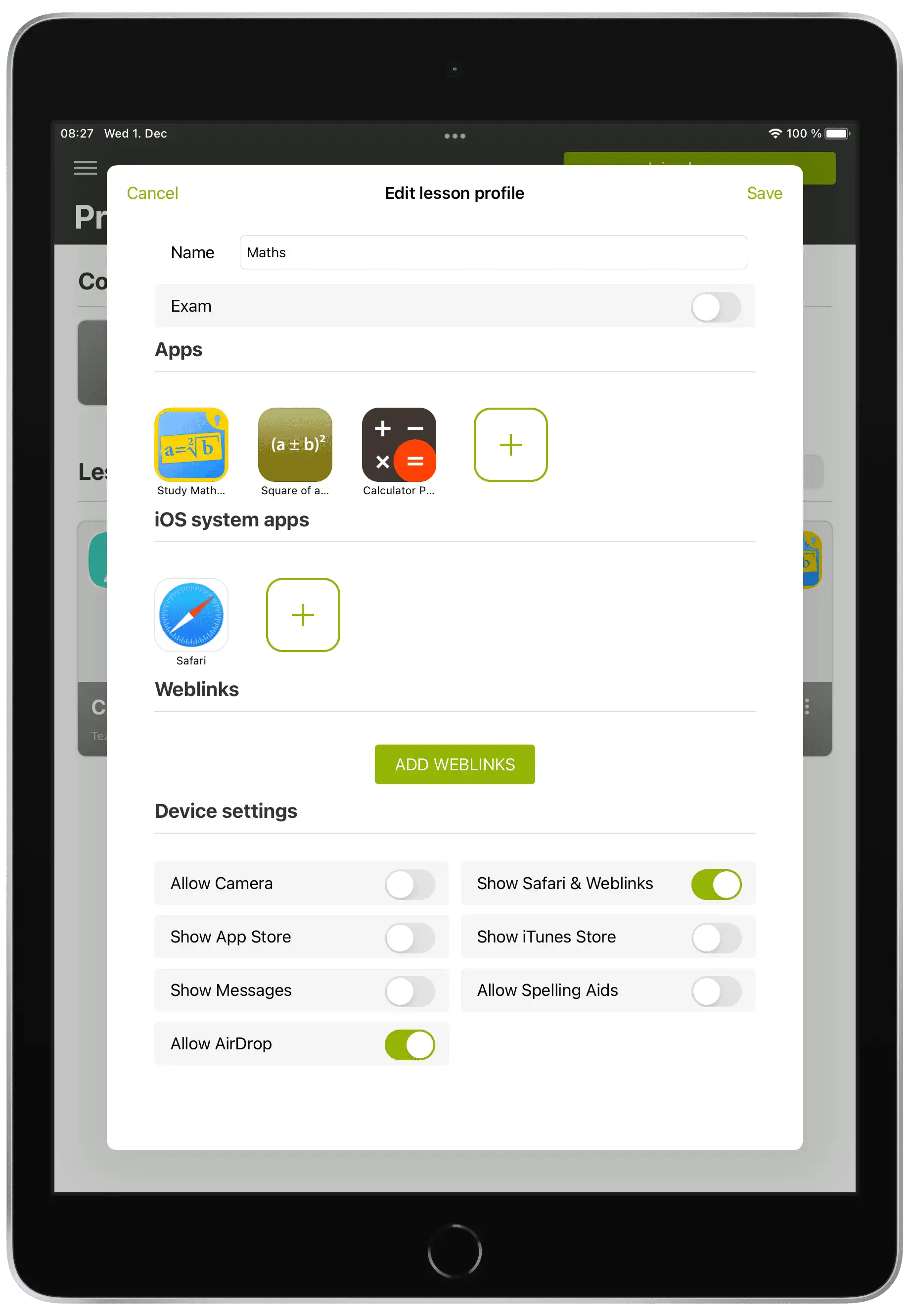
Enfin, le profil d'enseignement est enregistré via "Save". Le profil pédagogique est uniquement enregistré sur la tablette de l'enseignant et n'a aucun effet sur les appareils des élèves à ce stade. Le profil pédagogique nouvellement créé est maintenant affiché sur l'écran d'accueil de l'application Relution Teacher.
Si vous avez un grand nombre de profils d'enseignement, vous pouvez trouver rapidement un profil à l'aide de la fonction de recherche. Le filtre "Mes profils" affiche tous les profils que j'ai créés. "Profils personnels" sont tous les profils qui ne sont visibles que par moi. "Examens" sont tous les profils en mode examen.
Comment démarrer le mode d'enseignement sur les appareils des élèves ?
Pour démarrer les leçons sur tablette, la classe respective et le profil d'enseignement correspondant sont sélectionnés. Le bouton "Entrer dans la classe" permet d'entrer "virtuellement" dans la classe.
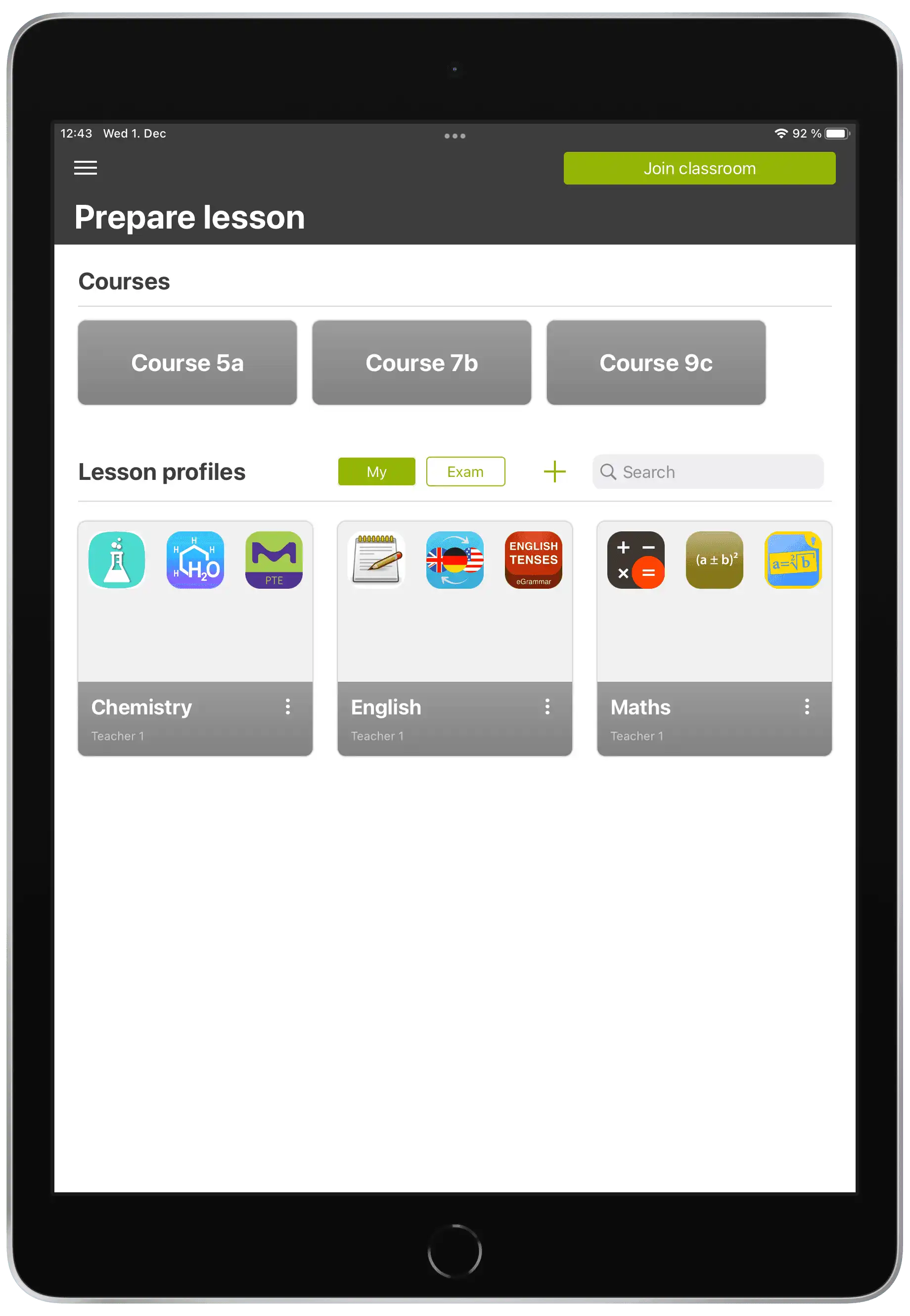
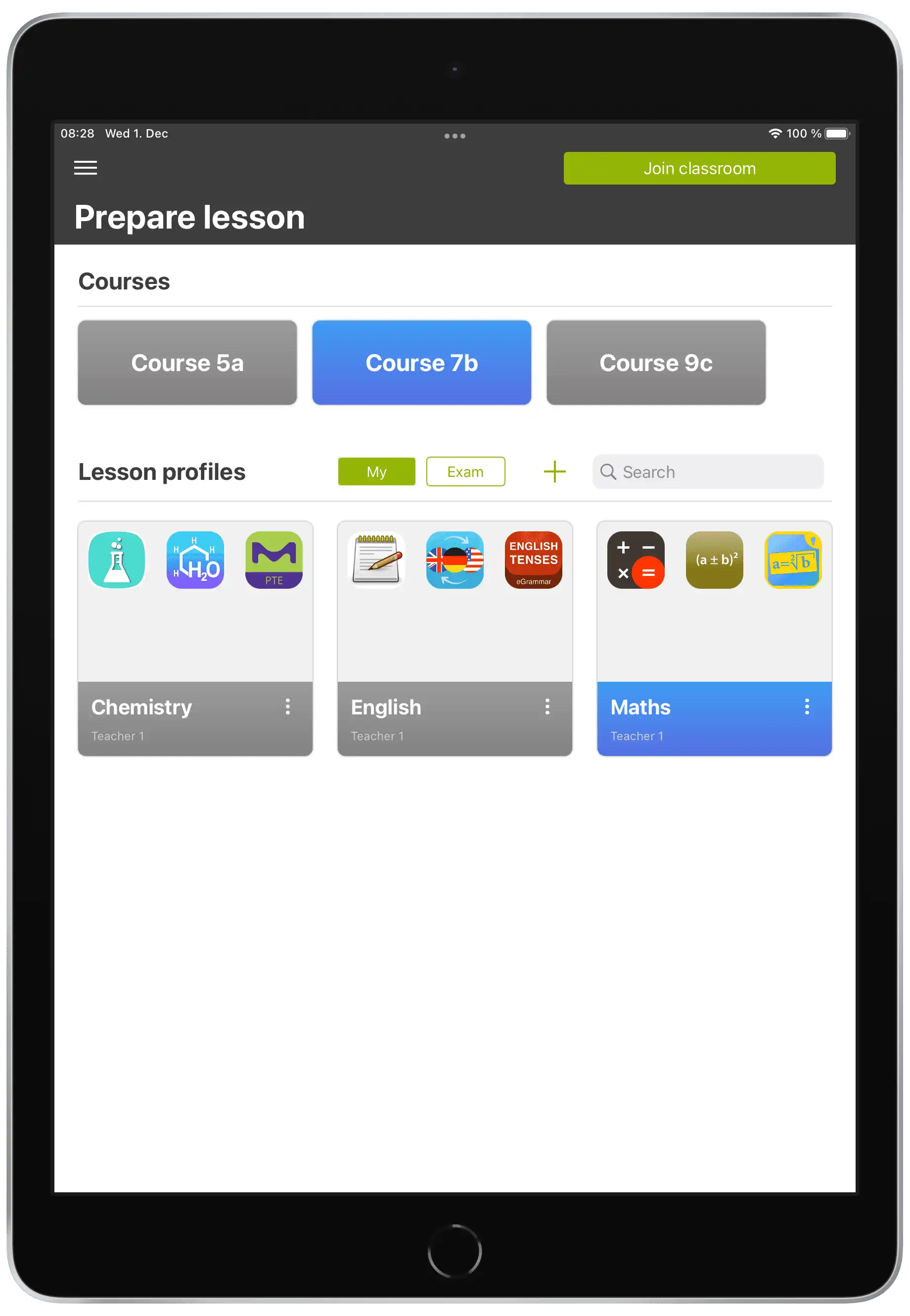
Dans la salle de classe, tous les élèves affectés à cette classe dans Relution sont affichés. Les dispositifs des élèves peuvent être affichés ici en différentes couleurs. Une légende explique les différents faits.
Avant le début des cours, il faut désélectionner tous les élèves qui ne sont pas présents pour cause de maladie, par exemple, sinon les appareils passeront également en mode enseignement.
Le bouton "Start Lesson" permet de démarrer le cours. Le programme des leçons individuelles de l'école, enregistré dans le Portail de Relution sous " Paramètres " -> " Éducation " -> " Paramètres des leçons ", s'affiche.
La durée de la leçon peut être prolongée manuellement en cliquant sur le bouton "+15 min" ou en faisant glisser la sélection actuelle. En cliquant sur la coche, le processus est terminé et la leçon numérique est lancée.
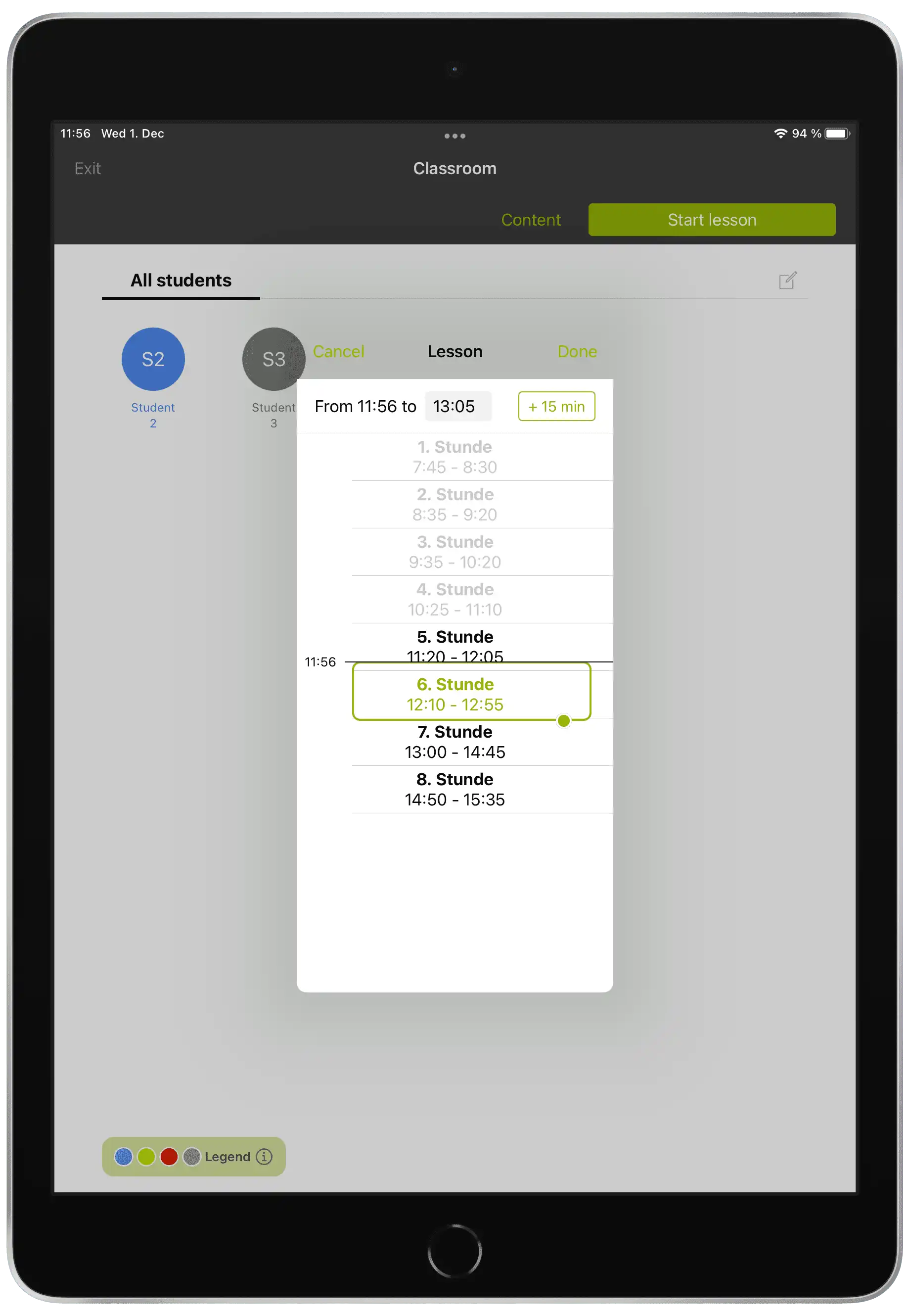
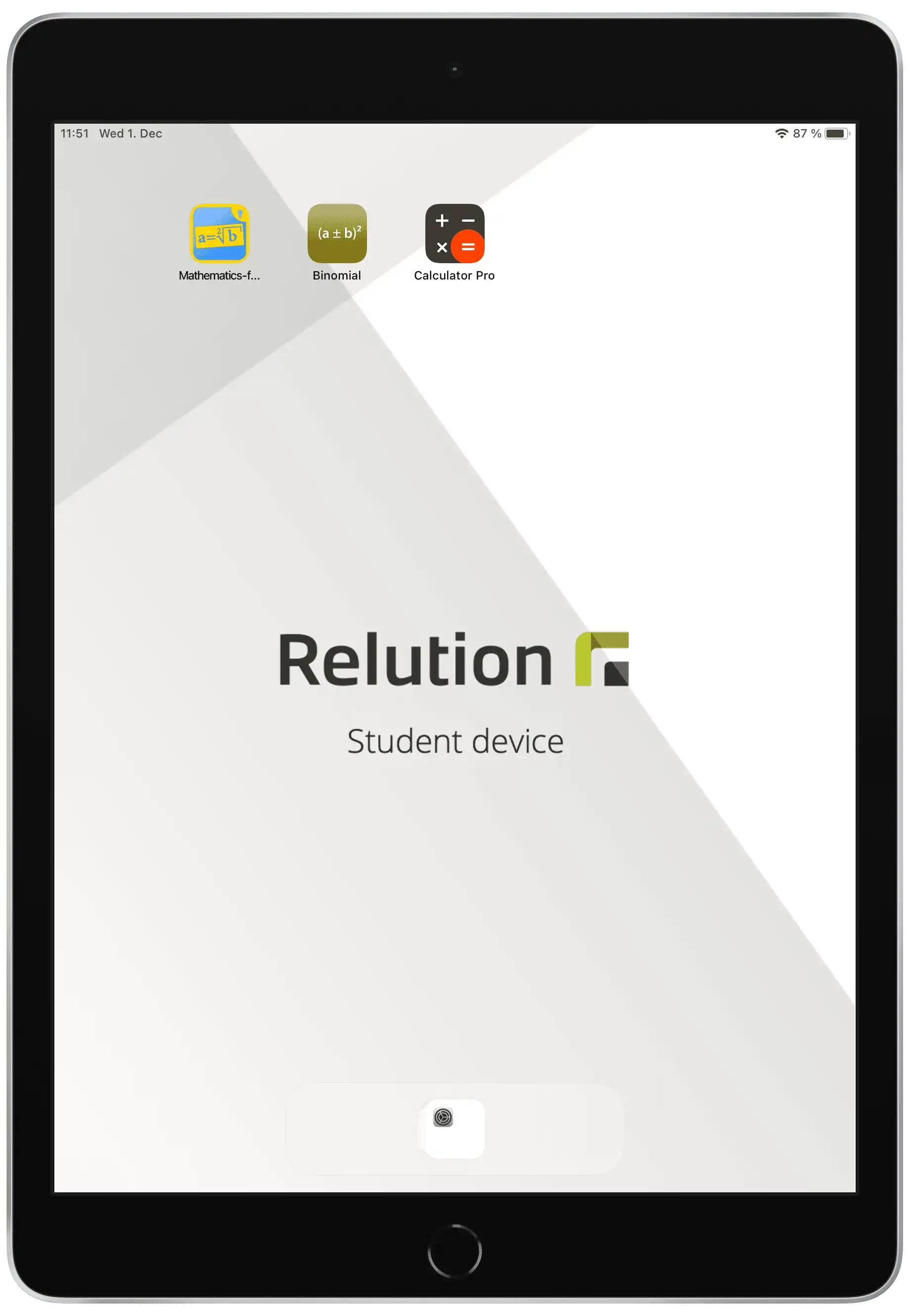
Le profil d'enseignement est maintenant automatiquement appliqué aux appareils des élèves et les apps et liens web définis dans le profil d'enseignement sont affichés. Les tablettes des élèves sont maintenant en mode enseignement et toutes les autres apps qui ne font pas partie du profil d'enseignement sont masquées. En outre, les paramètres définis de l'appareil sont appliqués.
En outre, il est important de noter :
- Un enseignant ne peut mener qu'une seule leçon active.
- Les étudiants ne peuvent participer qu'à un seul cours actif
- Les contraintes définies dans l'app Relution Teacher remplacent les contraintes de la stratégie de périphérique appliquée.
Dans l'application Relution Teacher, le temps restant pour le cours est affiché. Le bouton "contenu" peut également être utilisé pour apporter des ajustements au profil de la leçon pendant que la leçon est en cours.
Comment quitter le mode d'enseignement ?
Lorsque la leçon est terminée, les appareils des élèves doivent être remis dans leur état initial. La leçon se termine automatiquement lorsque le temps de leçon sélectionné est écoulé. L'enseignant peut également mettre fin au mode d'enseignement dans l'application Relution Teacher à l'aide du bouton "End lesson now". Toutes les apps et fonctions installées sur l'appareil de l'élève peuvent à nouveau être pleinement utilisées.
Comment l'app Apple Classroom entre-t-elle en jeu ?
L'appl Apple Classroom est utilisée pour contrôler directement les iPads des élèves pendant le cours. L'app Apple Classroom est préconfigurée via Relution et vous pouvez voir toutes les classes auxquelles je suis affecté en tant que professeur. Tous les appareils des élèves sont aussi automatiquement affectés à la classe. La configuration manuelle de l'application n'est pas nécessaire.
Contrairement à l'application Relution Teacher, le contrôle des appareils des élèves ne s'effectue pas via le WiFi de l'école. Au lieu de cela, l'application Apple Classroom utilise la fonctionnalité Bluetooth des appareils. La portée du Bluetooth est limitée. Les appareils des élèves ne peuvent donc être contrôlés que s'ils se trouvent à proximité immédiate, c'est-à-dire dans la classe.
En cliquant sur la classe concernée, toutes les fonctions de l'application Apple Classroom peuvent être utilisées et les appareils des élèves peuvent être contrôlés. Des actions peuvent être appliquées à tous les appareils des élèves en un seul clic, comme le verrouillage des appareils ou l'ouverture d'apps et de liens Web.
De plus amples informations sur les différentes fonctionnalités sont décrites dans notre aperçu Relution et Apple Classroom.